Administratoren müssen manchmal aufgrund eines verlorenen Root-Passworts das Root-Passwort zurücksetzen. Dies kommt häufig vor, weil sich Administratoren viele Passwörter merken oder das Root-Passwort häufig ändern müssen, um die Passwortrichtlinien des Unternehmens einzuhalten.
In dieser Anleitung erfahren Sie, wie Sie das Root-Passwort in CentOS 8 / RHEL 8 zurücksetzen.
Voraussetzungen
Starten Sie das System über den folgenden Link im Einzelbenutzermodus.
LESEN: So booten Sie in CentOS 8 / RHEL 8 in den Einzelbenutzermodus
Verlorenes Root-Passwort zurücksetzen
Chrooten Sie Ihr System, falls Sie es noch nicht getan haben.
chroot /sysroot
Setzen Sie das Root-Passwort zurück.
passwd
SELinux-Informationen aktualisieren.
touch /.autorelabel
Chroot beenden.
exit
Starten Sie Ihr System neu.
reboot
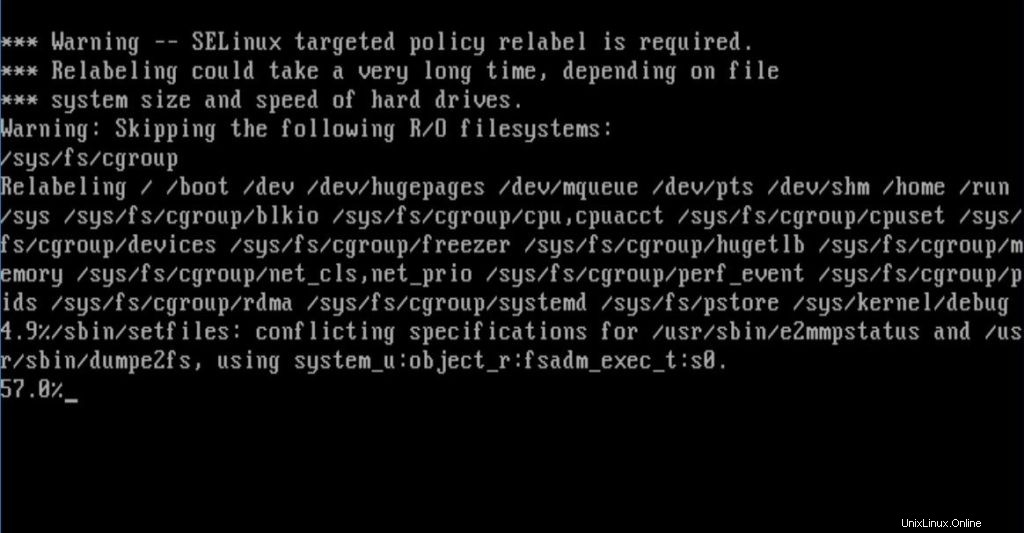
Bitte warten Sie, bis die SELinux-Umbenennung abgeschlossen ist. Diese Umbenennung würde je nach Größe des Dateisystems einige Zeit in Anspruch nehmen.
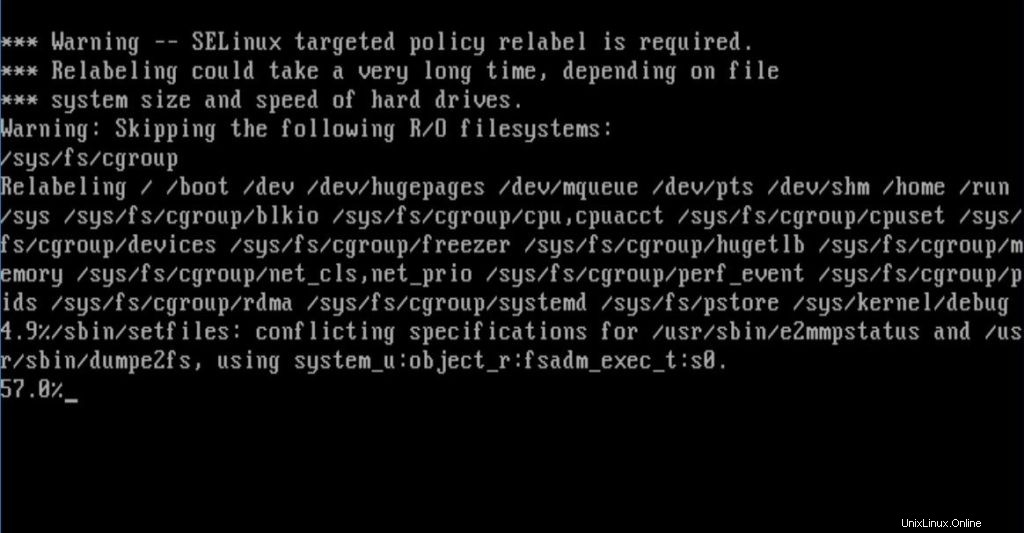
Sie können sich jetzt mit dem neuen Passwort bei Ihrem System anmelden.
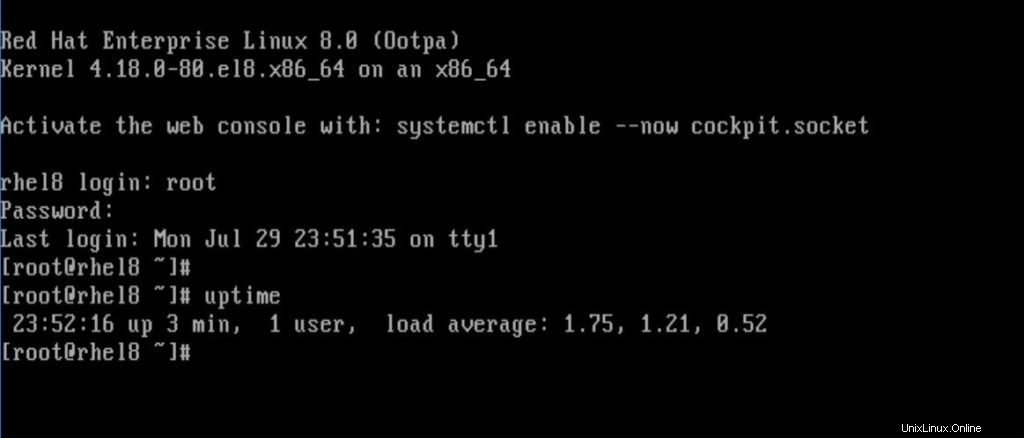
Schlussfolgerung
Das ist alles. Ich hoffe, Sie haben gelernt, wie Sie das verlorene Root-Passwort in CentOS 8 / RHEL 8 zurücksetzen.